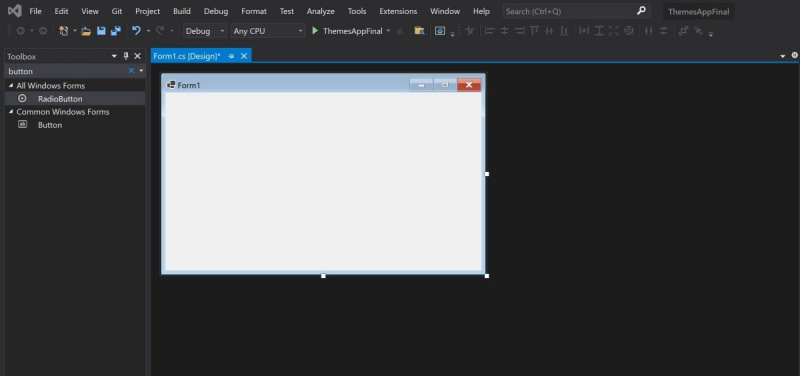В современных приложениях обычно есть возможность переключаться между разными темами. Например, некоторые приложения позволяют переключаться между светлой и темной темами, в то время как в других может быть больше вариантов тем.
Windows Forms — это платформа пользовательского интерфейса, позволяющая создавать настольные приложения. Вы можете реализовать темы в приложении формы Windows, создав выбираемые кнопки для каждой темы.
СДЕЛАТЬ ВИДЕО ДНЯ
Когда пользователь выбирает тему, вы можете изменить свойства цвета фона или цвета текста каждого элемента, чтобы они соответствовали выбранной теме.
как сбросить Windows 10 из загрузки
Как настроить проект Windows Form
Сначала создайте новое приложение формы Windows. Заполните новый проект некоторыми основными элементами управления, такими как кнопки и метки.
- Создать новое приложение Windows Forms в Visual Studio.
- В новом проекте используйте панель инструментов для поиска элемента управления «кнопка».
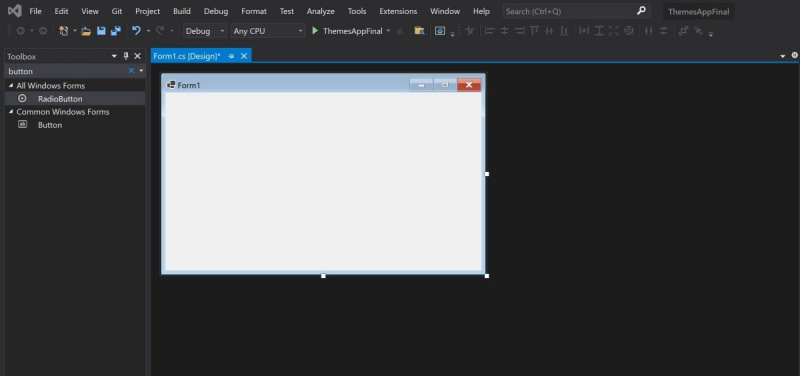
- Выберите кнопка управления и перетащите его на холст. Добавьте в общей сложности три кнопки управления.
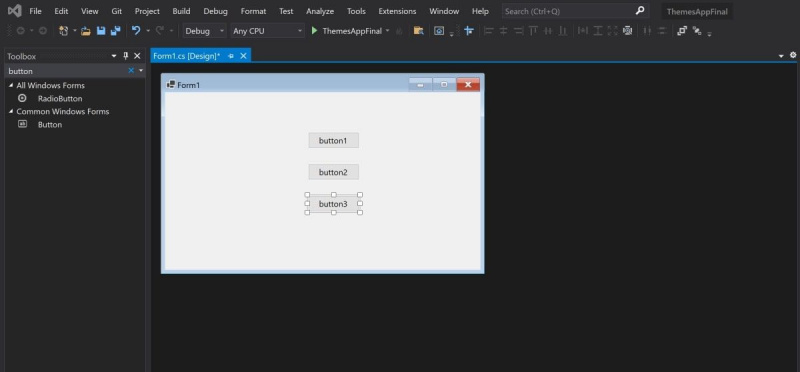
- Используя панель инструментов, щелкните и перетащите контроль метки на холст. Поместите этикетку под кнопки.
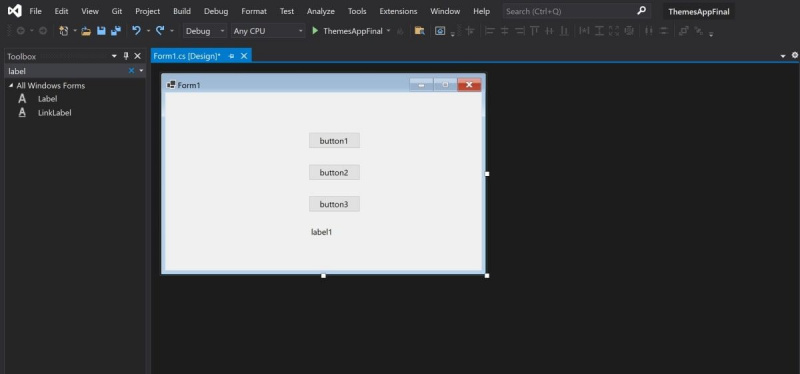
- Стилизуйте кнопки и метки, используя окно свойств. Измените свойства на следующие:
кнопка1 Размер 580, 200 Плоский стиль Плоский Текст Пользователи кнопка2 Размер 580, 100 Плоский стиль Плоский Текст учетные записи кнопка3 Размер 580, 100 Плоский стиль Плоский Текст Разрешения метка1 Текст Copyright 2022 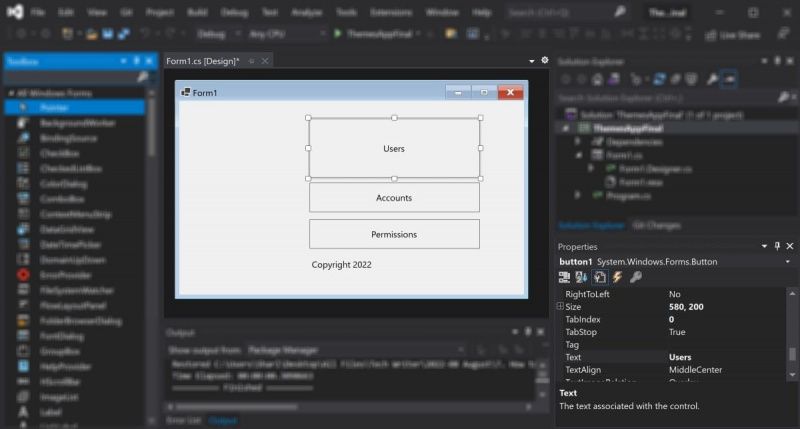
Как создать кнопку настроек и список тем
Чтобы простое меню тем работало, создайте несколько кнопок для представления каждой темы. Приложение будет включать в себя три темы: «Светлая», «Природная» и «Темная».
- Добавьте еще один элемент управления 'Кнопка' на холст, чтобы представить кнопку настроек (или 'Темы').
- Измените свойства этой кнопки на следующие:
Имя btnThemeSettings Плоский стиль Плоский Размер 200, 120 Текст Темы 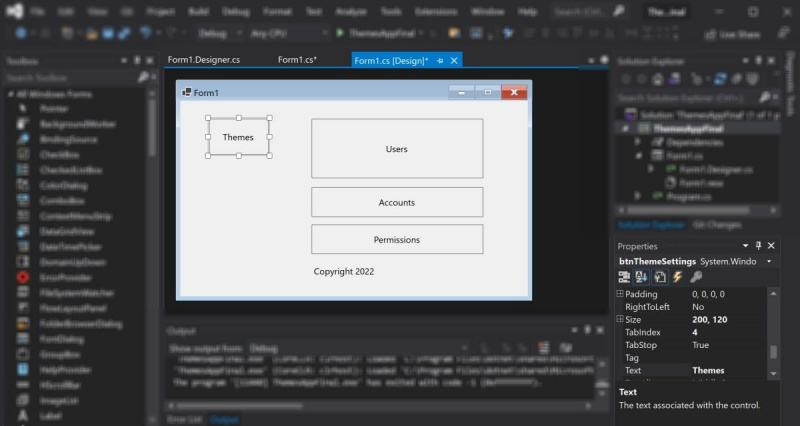
- Перетащите на холст еще три кнопки. Эти кнопки будут представлять три разные темы. Измените свойства каждой из кнопок на следующие:
1-я кнопка Имя btnLightTheme НазадЦвет Белый дым Размер 200, 80 Плоский стиль Плоский Текст Легкий Видимый ЛОЖЬ 2-я кнопка Имя btnПриродаТема НазадЦвет ТемноМореЗеленый Размер 200, 80 Плоский стиль Плоский Текст Природа Видимый ЛОЖЬ 3-я кнопка Имя btnDarkTheme НазадЦвет ДимГрей передний цвет Белый Размер 200, 80 Плоский стиль Плоский Текст Темный Видимый ЛОЖЬ 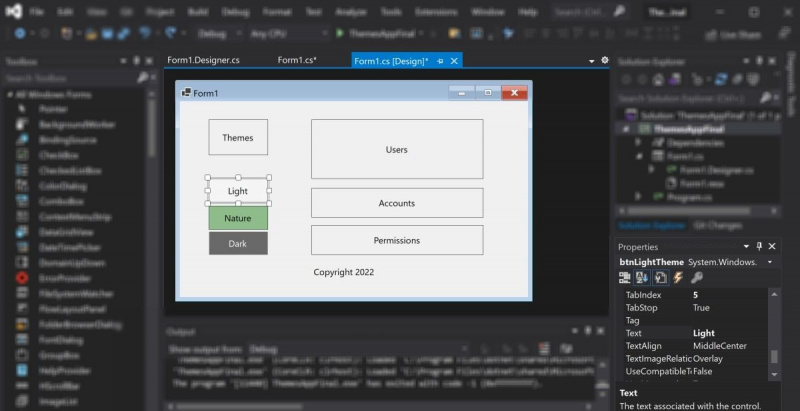
- Дважды щелкните на Темы кнопка. Это создаст метод для обработки события «по клику». Метод запустится, когда пользователь нажмет эту кнопку.
- По умолчанию темы «Светлая», «Природа» и «Темная» не будут видны. Внутри функции добавьте функциональность, чтобы переключать видимость кнопок, чтобы показать или скрыть.
- Запустите приложение, нажав зеленую кнопку воспроизведения в верхней части окна Visual Studio.
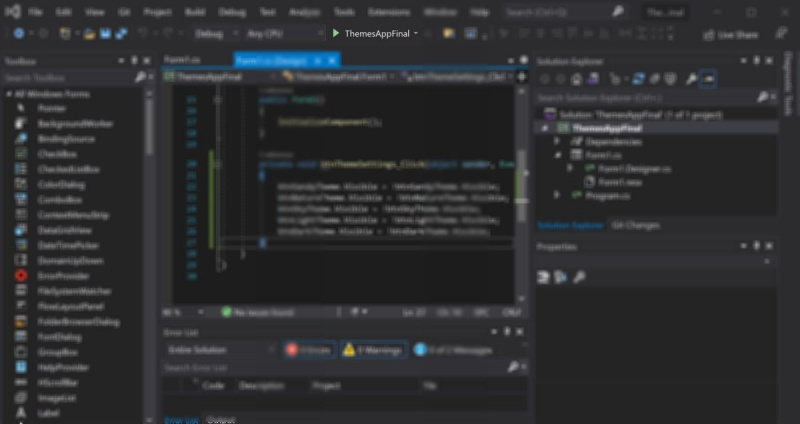
- Во время выполнения приложение по умолчанию скрывает кнопки для каждой из трех тем.
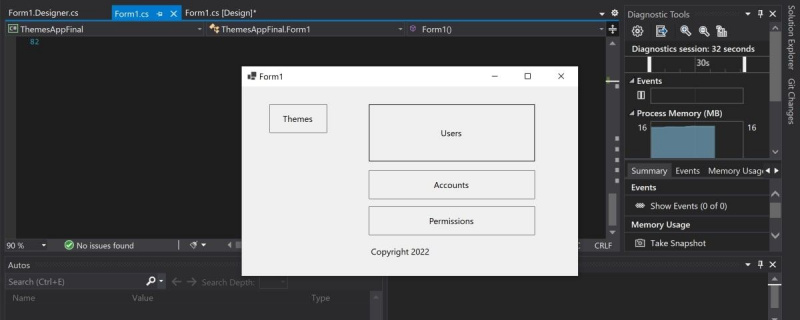
- Нажми на Темы кнопка для переключения отображаемых тем. Вы можете продолжать нажимать кнопку Темы Кнопка для переключения их видимости.
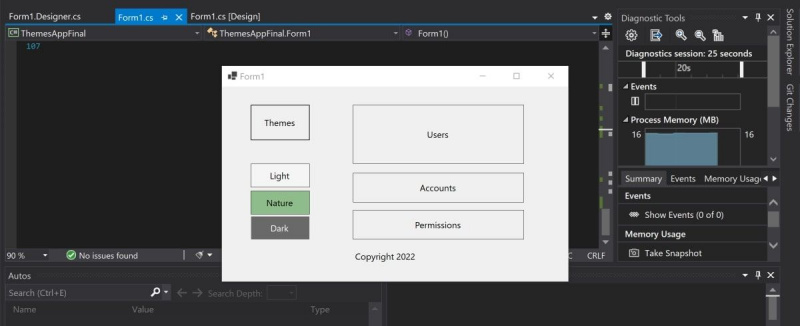
Как управлять своими темами
Создайте словари для каждой темы, чтобы хранить различные цвета, которые она будет использовать. Это делается для того, чтобы вы хранили все цвета своей темы в одном месте на случай, если вам понадобится использовать их несколько раз. Это также упрощает обновление темы новыми цветами в будущем.
как отключить рассказчика на xbox one
- В верхней части по умолчанию Form1.cs файл C# и внутри Форма класс, создайте глобальное перечисление. В этом перечислении будут храниться различные типы цветов, которые вы будете использовать в теме.
enum ThemeColor
{
Primary,
Secondary,
Tertiary,
Text
} - Внизу объявите три глобальных словаря, по одному для каждой из трех тем. Вы можете прочитать больше о словарях, если вы не знакомы с тем, как использовать словарь на С# .
Dictionary<ThemeColor, Color> Light = new Dictionary<ThemeColor, Color>();
Dictionary<ThemeColor, Color> Nature = new Dictionary<ThemeColor, Color>();
Dictionary<ThemeColor, Color> Dark = new Dictionary<ThemeColor, Color>(); - Внутри конструктора инициализируйте словари. Добавьте значения для разных цветов, которые будут использоваться каждой темой.
public Form1()
{
InitializeComponent();
// Add dictionaries here
Light = new Dictionary<ThemeColor, Color>() {
{ ThemeColor.Primary, Color.WhiteSmoke },
{ ThemeColor.Secondary, Color.Silver },
{ ThemeColor.Tertiary, Color.White },
{ ThemeColor.Text, Color.Black }
};
Nature = new Dictionary<ThemeColor, Color>() {
{ ThemeColor.Primary, Color.DarkSeaGreen },
{ ThemeColor.Secondary, Color.AliceBlue },
{ ThemeColor.Tertiary, Color.Honeydew },
{ ThemeColor.Text, Color.Black }
};
Dark = new Dictionary<ThemeColor, Color>() {
{ ThemeColor.Primary, Color.DimGray },
{ ThemeColor.Secondary, Color.DimGray },
{ ThemeColor.Tertiary, Color.Black },
{ ThemeColor.Text, Color.White }
};
}
Как изменить тему
Создайте функции для управления темой приложения. Эти функции изменят цвет фона или цвет текста элементов пользовательского интерфейса на холсте.
- Создайте новую функцию с именем Поменять тему() . Функция будет принимать цвета темы в качестве аргументов.
- Внутри функции измените свойства цвета фона элементов пользовательского интерфейса. Новые цвета фона будут использовать цвета выбранной темы.
private void ChangeTheme(Color primaryColor, Color secondaryColor, Color tertiaryColor)
{
// Change background color of buttons
btnThemeSettings.BackColor = primaryColor;
button1.BackColor = primaryColor;
button2.BackColor = secondaryColor;
button3.BackColor = secondaryColor;
this.BackColor = tertiaryColor;
} - Создайте новую функцию с именем ИзменитьЦветТекста() . Вы можете использовать это, чтобы изменить цвет текста между темным и светлым. Это сделано для того, чтобы текст на темном фоне оставался читаемым.
- В конструкторе дважды щелкните элемент управления «Свет». Это откроет файл кода программной части и сгенерирует обработчик событий, когда пользователь нажимает кнопку.
- Внутри обработчика событий используйте Поменять тему() а также ИзменитьЦветТекста() функции. Введите цвета, которые использует тема. Вы можете получить эти цвета из словаря темы «Светлая».
- Вернитесь в конструктор и нажмите на кнопки «Nature» и «Dark». Использовать Поменять тему() а также ИзменитьЦветТекста() функции в своих обработчиках событий.
- По умолчанию для темы должна быть установлена «Светлая» тема, когда пользователь впервые открывает приложение. В конструкторе под словарями используйте Поменять тему() а также ИзменитьЦветТекста() функции.
ChangeTheme(Light[ThemeColor.Primary], Light[ThemeColor.Secondary], Light[ThemeColor.Tertiary]);
ChangeTextColor(Light[ThemeColor.Text]); - Запустите приложение, нажав зеленую кнопку воспроизведения в верхней части окна Visual Studio.
- По умолчанию приложение использует «светлую» тему и применяет серую цветовую схему к элементам управления пользовательского интерфейса. Переключите кнопку тем, чтобы просмотреть список тем.
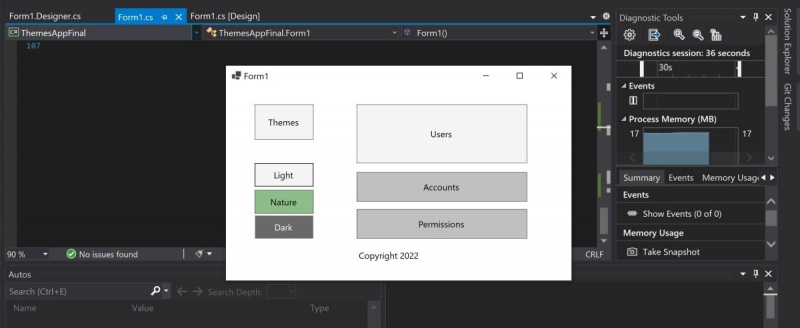
- Нажмите на тему Природа.
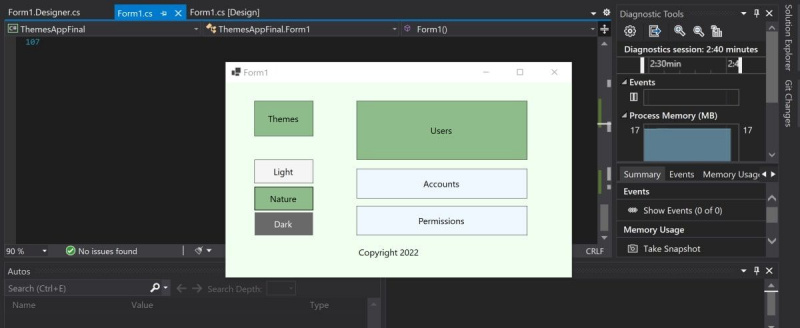
- Нажмите на темную тему.
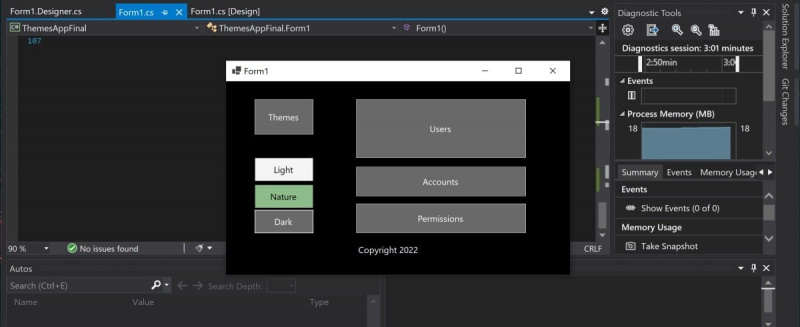
Создание приложений с помощью Windows Forms
Многие приложения позволяют пользователю переключаться между несколькими темами. Вы можете добавлять темы в приложение Windows Forms, создавая параметры для выбора пользователем.
как запретить Google Chrome использовать так много памяти
Когда пользователь щелкает тему, вы можете изменить цвет фона, текст или любые другие свойства, чтобы они соответствовали цветам, используемым в выбранной теме.
Цвета для каждой из тем используют встроенные цвета Visual Studio. Вам нужно будет использовать правильную цветовую схему, чтобы предоставить пользователям лучший опыт. Вы можете узнать больше о различных способах выбора цветовой схемы для своего приложения.